文章詳情頁
PPT中怎么設置可撤銷操作步數?PPT中設置可撤銷操作步數的具體操作方法
瀏覽:147日期:2022-07-20 18:16:32
PPT是大家經常使用的辦公軟甲之一,在平時的使用中,你知道PPT中怎么設置可撤銷操作步數的嗎?接下來我們一起往下看看PPT中設置可撤銷操作步數的具體操作方法吧。
方法步驟
1、打開PPT,建立空白文檔;
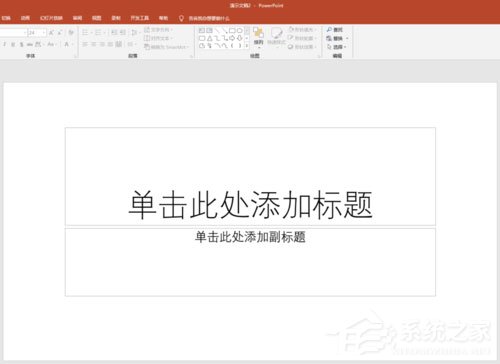
2、點擊【文件】—【選項】;
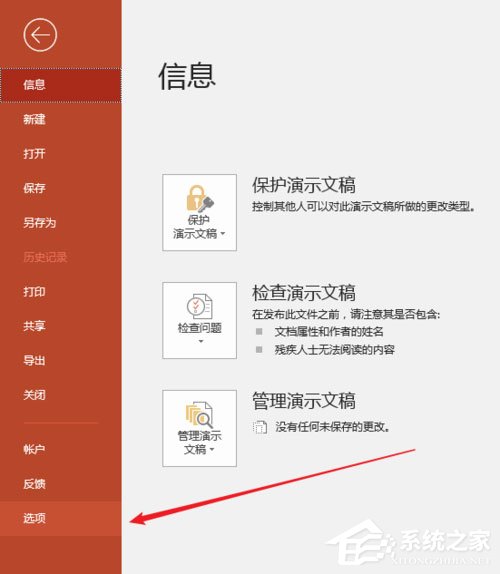
3、在打開的選項窗口中,點擊左側的【高級】,在右側的【最多可取消操作數】中,軟件默認的是25,即最多可以撤銷之前的25步操作;
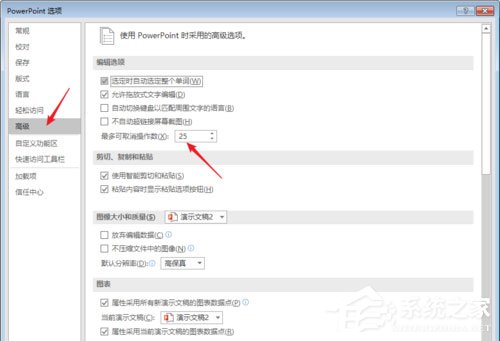
4、25步有時是不夠的,所以直接在框中輸入更多的數量。但是,可撤銷步數不是無限制的,當輸入的數量太大,會出現提示,最大只能輸入150;
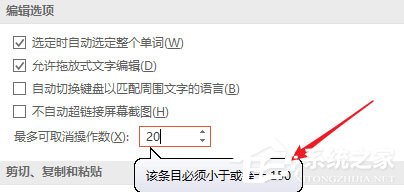
5、所以,就輸入150,點擊【確定】;
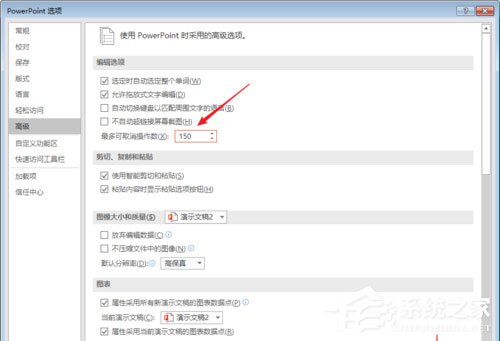
6、這樣,在編輯PPT時,就可以最多撤銷之前150步操作。就為自己留下了更多的“后路”。
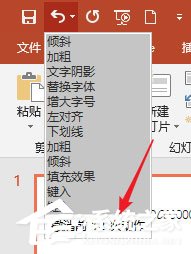
以上就是PPT中怎么設置可撤銷操作步數的全部內容,按照以上的方法操作,你就能輕松的掌握PPT中設置可撤銷操作步數的具體操作方法了。
標簽:
ppt
相關文章:
排行榜
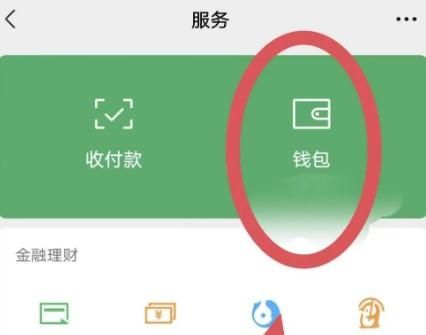
 網公網安備
網公網安備